win10系统不能新建文件夹是什么问题?win10无法新建文件夹修复方法
在我们日常使用的win10系统计算机中,应该会有很多用户遇到无法创建新文件夹的情况,那么win10无法创建新文件夹呢?以下编小编将为您带来win10无法创建新文件夹的解决方案,感兴趣的伙伴可以查看。
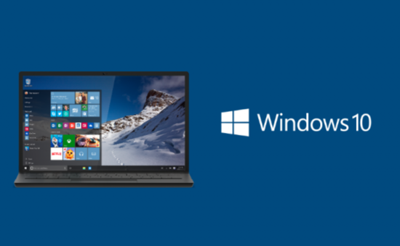
win10无法新建文件夹的解决方法:
1、 我们可以在Windows10中随便打开一个文件夹,然后点击上面的“查看”菜单;
2、 在弹出的下拉菜单中选择“选项”按钮;
3、 在打开的Windows10文件夹选项窗口中,我们点击“查看”标签;
4、 在打开的查看页面中,我们找到“高级设置”框中的“始终显示图标,从不显示缩略图”一项,并勾选前面的复选框;
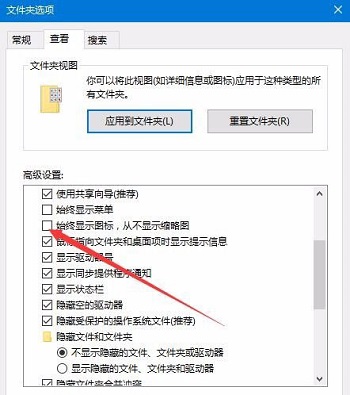
5、 接着再选中下面的“在单独的进程中打开文件夹窗口”前的复选框;
6、 然后我们再右键点击打开后假死的文件夹,然后选择属性菜单项;
7、 在打开的文件夹属性窗口中,我们点击“高级”按钮;
8、 在打开的高级属性窗口中,我们取消“除了文件属性外,还允许索引此文件夹中的文件的内容”前的复选框,最后点击确定按钮。
以上就是小编为大家带来的win10无法新建文件夹的解决方法,希望能对您有所帮助,更多相关教程请关注本站网站。
相关文章
- win10平板模式怎么把程序固定在磁贴上?详细设置的方法教程?
- win10激活工具被系统拦截怎么办?win10激活工具被系统拦截的解决方法
- 如何将win10邮箱设置成中文模式?win10邮箱中文模式的设置教程
- Win10 1909待机后无法唤醒固态硬盘解决方法
- win10旗舰版蓝屏怎么解决
- win10系统lol无法进入游戏怎么办?请看系统520的解决教程
- win10开机如何强制进入安全模式?win10开机强制进入安全模式的方法
- Win10启动不了应用程序提示并行配置不正确怎么办?
- Win10系统提示自动更新失败怎么办?win10如何手动安装CAB/MSU更新包?
- 老电脑win10和win7哪个好用
- win10微软拼音中英文切换快捷键修改教程
- win10多屏显示设置方法?win10如何设置多屏显示?
- win10版本1903运行镜像蓝屏怎么办
- 如何查看win10版本信息
- win10系统设置-win10首次开机设置教程-w10初次开机设置
- win10在哪下载好?win10在哪下载教程
